经验直达:
- mac如何退出苹果账号
- 苹果imac怎么退出账号
一、mac如何退出苹果账号
具体如下:
- 1. 首先我们打开自己的MAC,之后点击下方的启动台 。
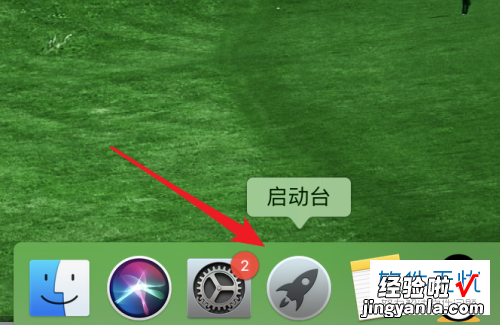
请点击输入图片描述
请点击输入图片描述
- 2. 进入界面之后我们找到并点击「App Store」 。
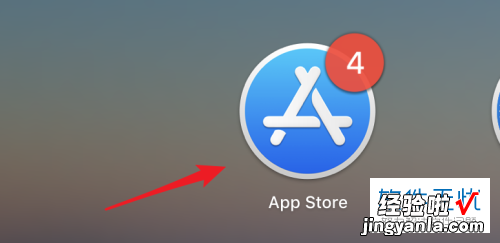
请点击输入图片描述
请点击输入图片描述
- 3. 然后我们就会进入到应用商店的界面中,左下方的头像会显示登陆的名称 。
【mac word 账号怎么退出 mac如何退出苹果账号】
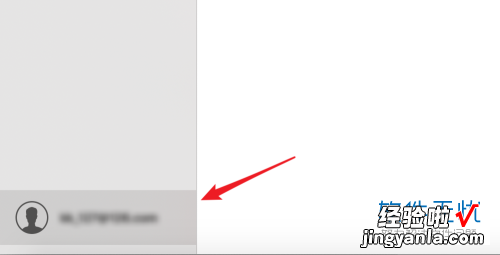
请点击输入图片描述
请点击输入图片描述
- 4. 此时我们点击上方功能蓝字好的商店选项 。
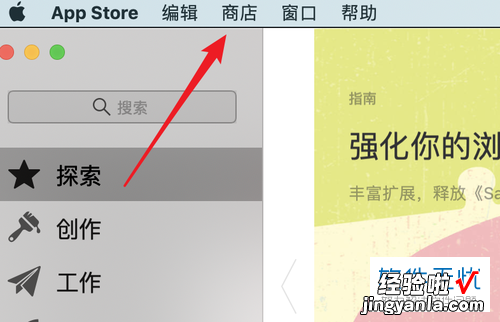
请点击输入图片描述
请点击输入图片描述
- 5. 在弹出的窗口中点击下方的「退出登录」 。
请点击输入图片描述
请点击输入图片描述
- 6. 当我们退出成果之后,再点击开就会发现变成「登录」选项了 。
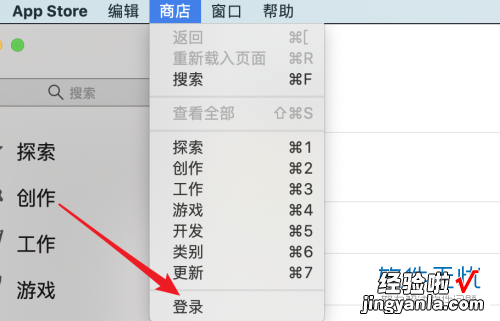
请点击输入图片描述
请点击输入图片描述
二、苹果imac怎么退出账号
1、在苹果电脑桌面中 , 点击【偏好设置】 。
2、在打开的偏好设置窗口中,点击箭头所指的个人apple id 。
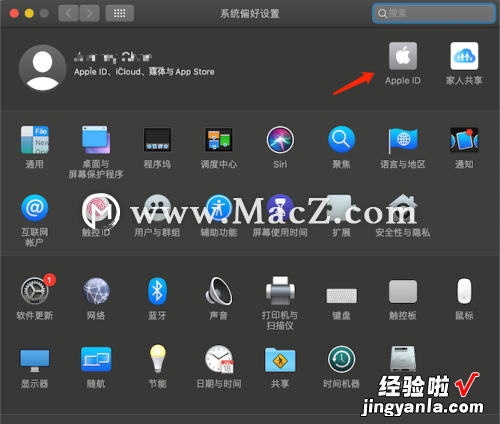
3、进入apple id设置窗口点击概览 。

4、这时点击退出登录 。
5、系统将弹出一个提醒窗口询问“退出登录前您要在这台Mac上保留iCloud数据的副本吗?”,根据自己的情况勾选想要保留的程序数据 。
6、点击继续按钮 。
7、输入个人的apple id密码 , 点击继续 。
8、如果退出成功,将会弹出如下图所示的窗口,点击左上角关闭按钮即可 。

来自macz的建议,希望对你有所帮助!
